windows 查看log windows系统如何查看系统事件日志
windows 查看log,在日常使用Windows系统时,我们经常会遇到各种各样的问题,例如系统崩溃、应用程序出错等,为了更好地了解和解决这些问题,我们需要查看系统的事件日志。Windows系统提供了一个方便的工具,让我们可以轻松地查看系统事件日志。通过查看系统事件日志,我们可以了解系统在什么时间发生了什么事件,从而更好地分析和解决问题。下面我们将介绍如何在Windows系统中查看系统事件日志,帮助大家更好地管理和维护自己的计算机系统。
具体步骤:
1.点击’开始菜单‘,然后点击’控制面板‘。
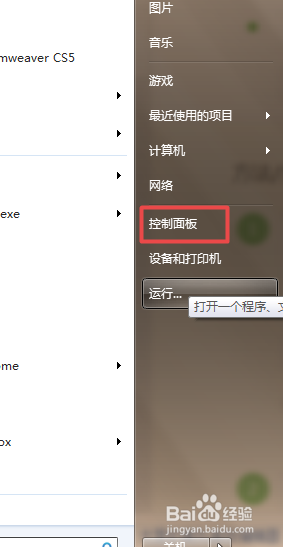
2.1、在打开的控制面板当中,以’类别‘方式来查看时,点击系统和安全;
2、在’系统和安全‘面板中找到’管理工具‘,点击下面的’查看事件日志‘。就可以打开’事件查看器‘了。
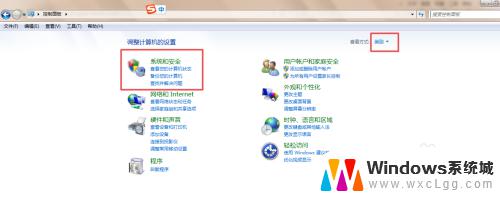
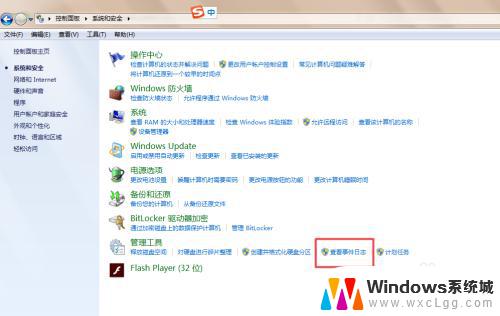
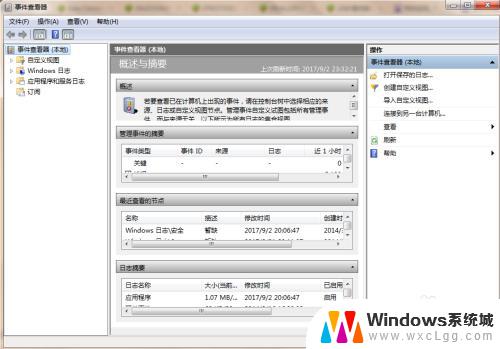
3.也可以通过dos命令来打开’事件查看器‘:按下组合键win+r,然后输入’eventvwr.exe‘,然后回车就可以打开了。
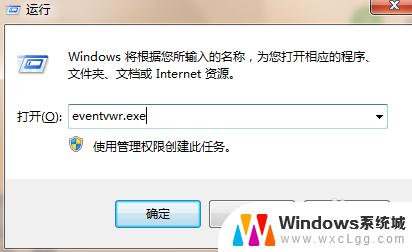
4.在打开的’事件查看器‘面板中,点击左侧的’Windows日志‘。可以看到有’应用程序、安全、setup、系统等‘可以在这里查看自己需要看的信息。
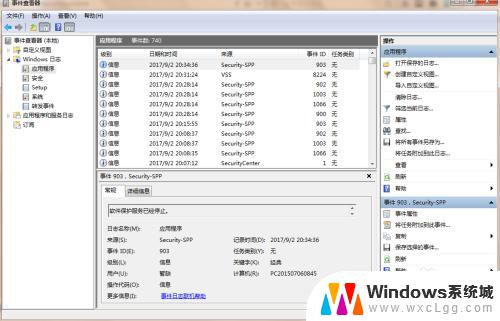
5.1、如:我要查看系统的 开关机,则点击右侧的’筛选当前日志...‘然后输入 6005,6006,点击确定,则可以查到到系统的开关机时间。
2、也可以清除日志、清除筛选器等。

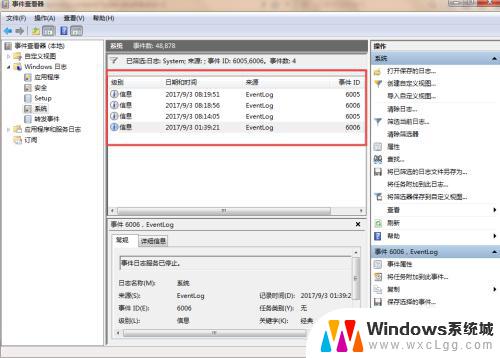

以上就是关于如何查看Windows日志的全部内容,如果您遇到相同的情况,可以按照本文所述的方法来解决。
windows 查看log windows系统如何查看系统事件日志相关教程
-
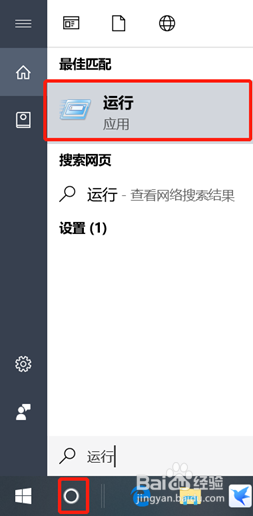 怎么查看电脑激活日期 系统激活日期怎么查看
怎么查看电脑激活日期 系统激活日期怎么查看2025-03-19
-
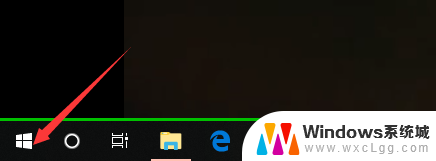 如何查询电脑是windows几系统 怎么查看电脑系统是Windows几
如何查询电脑是windows几系统 怎么查看电脑系统是Windows几2023-12-21
-
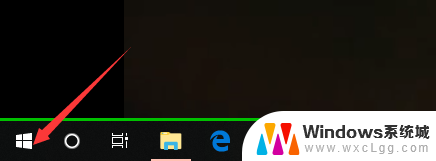 如何查看台式电脑是windows几 怎么查看电脑系统是Windows几
如何查看台式电脑是windows几 怎么查看电脑系统是Windows几2025-03-23
-
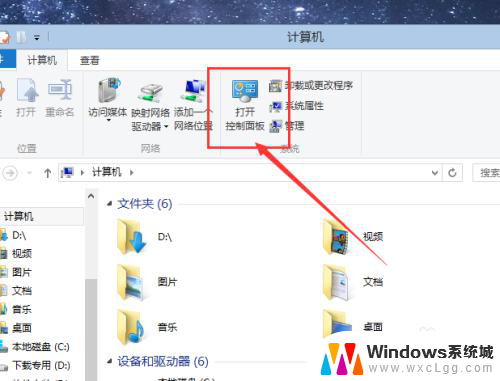 怎样查看windows版本号 查看Windows系统详细版本号的多种方式
怎样查看windows版本号 查看Windows系统详细版本号的多种方式2023-12-18
-
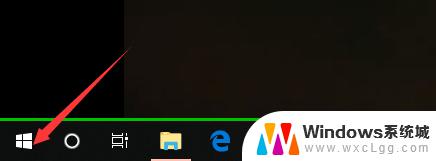 如何查自己电脑是win几 怎么查看电脑系统是Windows几
如何查自己电脑是win几 怎么查看电脑系统是Windows几2023-09-12
-
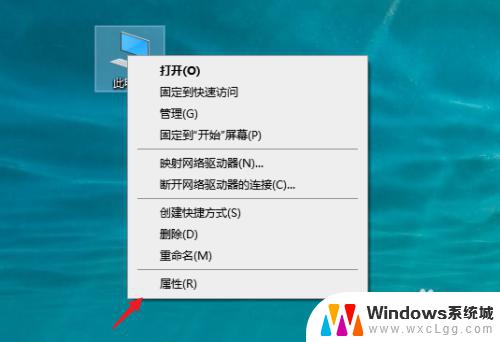 windows系统账户名在哪看 Windows系统账户名的查找方法
windows系统账户名在哪看 Windows系统账户名的查找方法2023-10-31
电脑教程推荐
- 1 固态硬盘装进去电脑没有显示怎么办 电脑新增固态硬盘无法显示怎么办
- 2 switch手柄对应键盘键位 手柄按键对应键盘键位图
- 3 微信图片怎么发原图 微信发图片怎样选择原图
- 4 微信拉黑对方怎么拉回来 怎么解除微信拉黑
- 5 笔记本键盘数字打不出 笔记本电脑数字键无法使用的解决方法
- 6 天正打开时怎么切换cad版本 天正CAD默认运行的CAD版本如何更改
- 7 家庭wifi密码忘记了怎么找回来 家里wifi密码忘了怎么办
- 8 怎么关闭edge浏览器的广告 Edge浏览器拦截弹窗和广告的步骤
- 9 windows未激活怎么弄 windows系统未激活怎么解决
- 10 文件夹顺序如何自己设置 电脑文件夹自定义排序方法